В этом уроке мы попробуем создать эффект токсичного 3D текста.
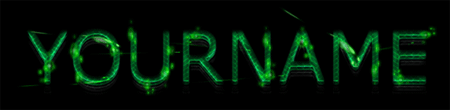
Шаг 1. Создайте новый документ (Ctrl+N), размерами 900х500 пикс. и 72 пикс/дюйм.
Заполните его черным цветом (D, Alt+Backspace). Создайте новый слой (Shift+Ctrl+Alt+N) и назовите его, например, «Дизайн 3D текста».
Возьмите инструмент «Горизонтальный текст»  (Horizontal Type Tool (T)), шрифт, к примеру, установите Verdana, размер шрифта 120 пт., метод сглаживания – Плавный, цвет - #0DBC6B. (по желанию, размер текста можете выбрать любой.) (Horizontal Type Tool (T)), шрифт, к примеру, установите Verdana, размер шрифта 120 пт., метод сглаживания – Плавный, цвет - #0DBC6B. (по желанию, размер текста можете выбрать любой.)

Напишите нужное вам слово, например, Ваше имя.

Шаг 2. Кликните по слою с текстом два раза, вызвав тем самым окно «Стиль слоя».
Установ
...
Читать дальше »

В этом уроке мы будем рассматривать способ применения Свободной
трансформации к подвижным и неподвижным опорным точкам, и учиться
создавать объемный текст.
Шаг 1. Создайте новый документ (Ctrl+N) размерами 1280х1024 и 72 пикс./дюйм.
Возьмите инструмент «Прямоугольник» (Rectangle Tool (U)), в режиме слой-фигура, цвет белый. И растяните прямоугольник на весь документ. (Rectangle Tool (U)), в режиме слой-фигура, цвет белый. И растяните прямоугольник на весь документ.
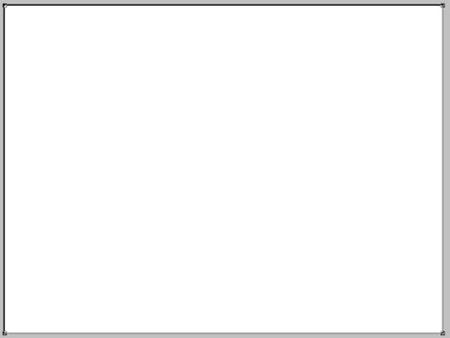
Кликните два раза по полученному слою с прямоугольником, вызвав тем самым окно Стиль слоя. Установите в нем такие параметры:
Наложение градиента (Gradient Overlay):
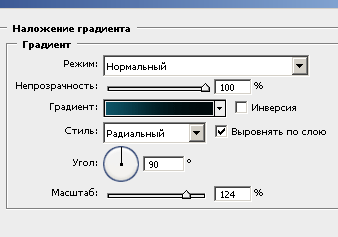
Параметры Градиента:
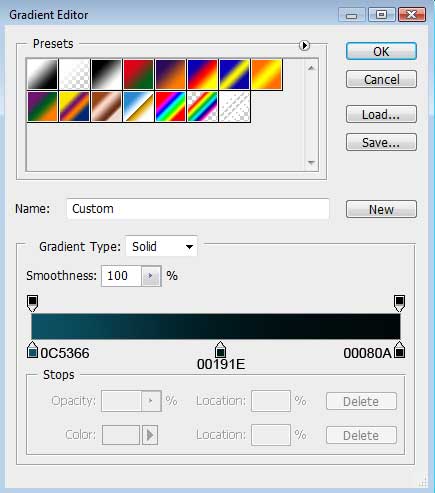
У вас должен получиться вот такой фон:
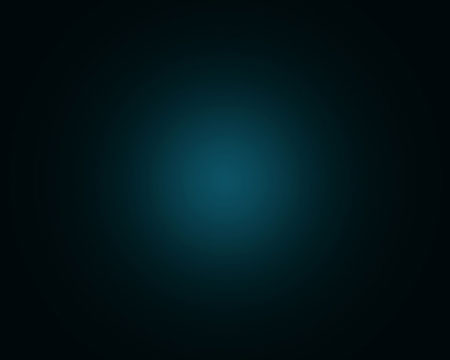
Шаг 2. Используя инструмент «Произвольная фигура» ...
Читать дальше »
...
Читать дальше »

В этом несложном уроке Вы узнаете, как сделать
действительно прикольный, подобный стилю пришельцев, текстовый эффект.
Главным образом используя не только стили слоя, но также и некоторые
фильтры, чтобы завершить эту работу, как можно лучше.
Вы можете посмотреть на моё финальное изображение ниже, и вы сейчас будете делать нечто похожее на это!

Шаг 1. Создание фона
Для начала, создайте новый документ размерами 400х200 пикселей.
Автор начал создавать фон с нескольких радиальных белых градиентов на черном фоне.
(Инструментом «Градиент» (Gradient tool), каждый на отдельном слое, используйте черно-белый градиент, и для всех слоев используйте режим наложения «Осветление основы» («Lighten»)) (Gradient tool), каждый на отдельном слое, используйте черно-белый градиент, и для всех слоев используйте режим наложения «Осветление основы» («Lighten»))
Прим. переводчика: также, можно и использовать бело-прозрачный градиент, тогда можно и обойтись без режимов наложения.

Дальше, используйте Filter > Distort > Wave (Фильтр > искажение > вол
...
Читать дальше »

Сегодня мы будем учиться создавать механический, или автоматизированно выглядящий, текстовый эффект.
Шаг 1. Создайте документ (Ctrl+N) размером 800х500 пикс. и разрешением 72 пикс./дюйм, фон белый.
Выберите инструмент Horizontal Type  (горизонтальный тип шрифта), шрифт, например, Verdana 150pt, цвет чёрный и на новом слое (Shift+Ctrl+Alt+N) напишите текст: (горизонтальный тип шрифта), шрифт, например, Verdana 150pt, цвет чёрный и на новом слое (Shift+Ctrl+Alt+N) напишите текст:
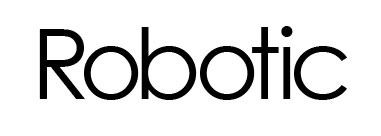
Шаг 2. Используя инструмент Magic wand  (Волшебная
палочка), кликните мышкой в любом месте за пределами текста (чтобы
сделать выделение внутри букв «R», «o», «b», зажимаем клавишу Shift + клик Magic wand внутри букв). (Волшебная
палочка), кликните мышкой в любом месте за пределами текста (чтобы
сделать выделение внутри букв «R», «o», «b», зажимаем клавишу Shift + клик Magic wand внутри букв).
Вы получили выделение вокруг текста, чтобы выделить сам текст, нужно инвертировать выделение. Для этого нажмите Ctrl-Shift-I.
Шаг 3. Теперь идём во вкладку Выделение\Модификация\Расширить (Select > Modify >
...
Читать дальше »

Сегодня мы будем создавать интересный эффект грязного ржавого текста.
Шаг 1. Создайте новый документ (Ctrl+N), размерами 400х400 пикс. и 72 пикс/дюйм.
Залейте его серым цветом (454545) Alt+Backspace. Создайте новый слой (Shift+Ctrl+Alt+N). Возьмите инструмент «Горизонтальный текст»  (Horizontal Type Tool (T)) и белым цветом пишем текст. Автор использовал шрифт Base 02. (Horizontal Type Tool (T)) и белым цветом пишем текст. Автор использовал шрифт Base 02.
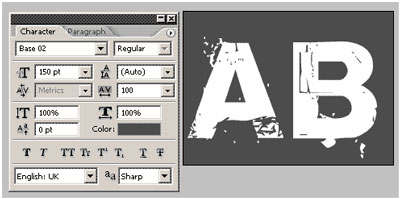
Шаг 2. Создаём выделение вокруг текста
Выделение\Загрузить выделенную область (Select\ Load Selection),
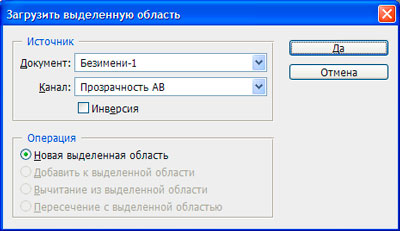
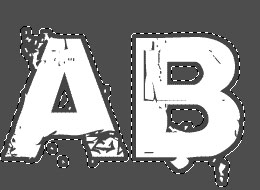
заходим в Выделение\Модификация\Расширить (Select\Modify\Expand), радиус 5 рх.
 ...
Читать дальше »
...
Читать дальше »

В этом уроке я покажу процесс создания яркого и необычного текста на фоне неба, пронизываемого солнечным светом.
Технология
создания этого урока: стили слоя, градиентная заливка, штамп, фильтры
размытия, а также различная трансформация и корректировка текста. Стоит
попробовать сделать этот достаточно простой урок!
Вот так выглядит конечный результат:

Итак, начнем!
Шаг 1. Создаем новый документ размером 800px * 800px. Для заливки используем инструмент Gradient Fill tool  («Градиент»), чтобы создать неравномерное освещение, как показано ниже: («Градиент»), чтобы создать неравномерное освещение, как показано ниже:
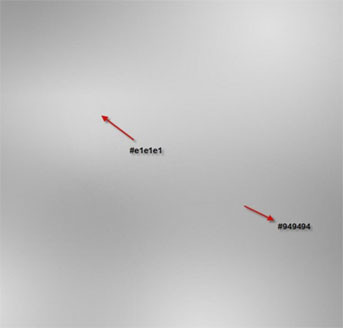
Шаг 2. На этом слое напечатайте какой-нибудь текст. Разместите его так:

Шаг 3. Для слоя с текстом примените следующие настройки параметров наложения:
Drop Shadow («Тень»)
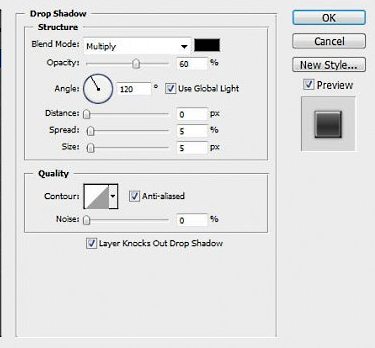
Inner Shadow («Внутренняя тень»)
...
Читать дальше »

В этом уроке мне хотелось бы показать вам, как с помощью фильтров и Стилей слоя создать текстовый эффект плавящегося льда.
Шаг 1. Создаем новый документ 450X350 pix. Затем создаем новый слой и называем его "Ice". Используя инструмент Horizontal Type , («Горизонтальный текст»), пишем «BURN ICE», например, шрифтом "DS SonOf" 85пт. , («Горизонтальный текст»), пишем «BURN ICE», например, шрифтом "DS SonOf" 85пт.

Шаг 2. Применяем Layer > Layer Styles > Blending Options («Слой – Стиль слоя – Параметры наложения) со следующими настройками:
Stroke («Обводка») – цвет #6fbdf3

Gradient Overlay («Наложение градиента») – цвет #c8dbea
 ...
Читать дальше »
...
Читать дальше »

Шаг 1. Создаём новый файл с черным фоном, и пишем любой белый текст.

Шаг 2. Дублируем слой с текстом. Примените Фильтр / Pixelate/ Fragment (Фильтр/ Оформление/ Фрагмент) 2 или 3 раза.

Шаг 3. Затем открываем Edit/Free Transform
(редактировать/ свободное трансформирование) и немного увеличиваем
размер слоя (ТОЛЬКО НЕМНОГО!) Убедитесь что включено выравнивание по
центру!

Шаг 4. Теперь активизируем первый текстовый слой и устанавливаем значение Opacity (Непрозрачность) приблизительно на 35%.
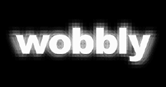
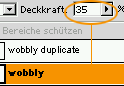
Данный эффект выглядит особенно хорошо, если у Вас большой размер изображения.
Готово, если хотите, можете раскрасить в любой цвет!
<
...
Читать дальше »

В этом уроке, мы будем делать пластмассовый текст, используя новые образцы «Контуров» ("contours") в Стиле слоя (Layer Styles).

Шаг 1. Открытие нового документа
Создайте новый документ (Ctrl+N).
Размер можете выбрать любой, автор выбрал 640х480 пикс.

Залейте документ черным цветом. (D, Alt+Backspace)
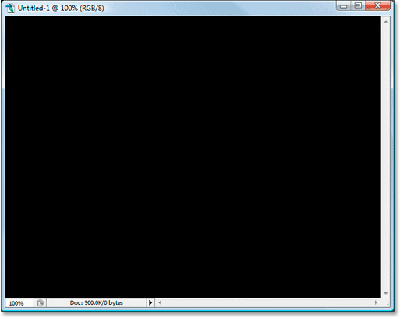
Шаг 2. Добавляем текст
Выберите инструмент «Текст» (Type tool (Т)), на панели инструментов.
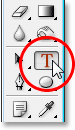
Перейдите в настройки инструмента (Options Bar) и выберите шрифт.
Автор использовал Helvetica Rounded Black, вы можете выбрать любой другой.
 ...
Читать дальше »
...
Читать дальше »

В этом уроке мы будем учиться создавать эффект «фрагментированной плитки».
Шаг 1. Создайте документ (Ctrl+N) размером 640х480 пикс. и разрешением 72 пикс./дюйм, фон белый.
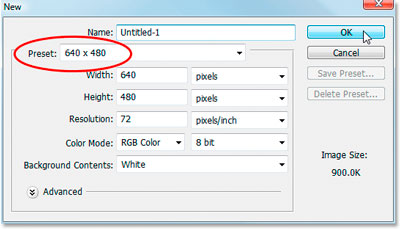
Шаг 2. Восстановите цвета по умолчанию, нажав клавишу D, а затем залейте документ чёрным цветом (Alt+Backspace).

Шаг 3. В палитре цветов выберем тёмно-зелёный цвет (034F03):

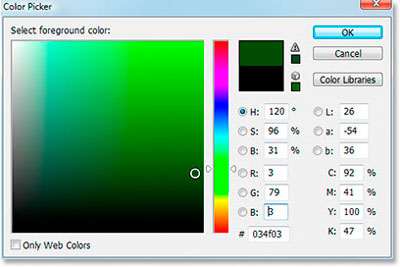
Шаг 4. Выберите инструмент «Горизонтальный текст» (Horizontal Type Tool), жирный шрифт, например, Impact, напишите слово «digital».
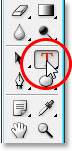
Используя Edit\Transform\Scale (Редактирование\
...
Читать дальше »
 |



















